Brother PT-H300 User Manual
Browse online or download User Manual for Printers Brother PT-H300. Brother PT-H300 Manual del usuario
- Page / 68
- Table of contents
- BOOKMARKS




- GUÍA DEL USUARIO P-touch H300 1
- INTRODUCCIÓN 2
- Contenido 3
- Precauciones de seguridad 10
- Precauciones generales 12
- Cómo utilizar la P-touch 14
- PROCEDIMIENTOS INICIALES 15
- Descripción general 16
- Pantalla LCD y teclado 17
- Alimentación eléctrica 20
- ADVERTENCIA 21
- Encendido y apagado 25
- Alimentación de cinta 25
- Pantalla LCD 25
- Definir el idioma y la unidad 26
- EDICIÓN DE ETIQUETAS 27
- Agregación de una línea nueva 28
- Agregación de un bloque nuevo 28
- Desplazamiento del cursor 28
- Introducción de texto 28
- Borrado de texto 28
- Introducción de símbolos 29
- Uso del historial de símbolos 30
- Lista de símbolosz 31
- Opciones de configuraciónz 34
- Plantillasz 42
- Uso de diseños de bloque 43
- Diseños de bloquez 45
- IMPRESIÓN DE ETIQUETAS 49
- Impresión en modo espejo 51
- Definición del margen 52
- Adhesión de etiquetas 53
- USO DE LA MEMORIA DE ARCHIVOS 56
- Mantenimiento 59
- SOLUCIÓN DE PROBLEMAS 60
- Mensajes de error 61
- APÉNDICE 64
- Impreso en China 68
- LAD363001 68
Summary of Contents
Lea esta guía del usuario antes de utilizar la P-touch. Deje la guía del usuario a mano para poder consultarla en el futuro. Vísitenos en la web http:
INTRODUCCIÓN8Precauciones de seguridadAVISOPilas alcalinas/Pilas recargables de Ni-MHSiga estas indicaciones para evitar fugas de líquido, sobrecalent
1234567899z INTRODUCCIÓNPrecauciones de seguridadP-touchSiga estas indicaciones para evitar lesiones personales leves y daños en la P-touch.Almacene l
INTRODUCCIÓN10Precauciones generalesBatería recargable de iones de litio• En el momento de la compra, la batería recargable de iones de litio dispone
12345678911z INTRODUCCIÓNSímbolos utilizados en esta guía• En función de la ubicación, el material y las condiciones ambientales, la etiqueta podría d
INTRODUCCIÓN12Cómo utilizar la P-touchCreación de una etiqueta con la P-touchPROCEDIMIENTOS INICIALESCREACIÓN DE UNA ETIQUETAIMPRESIÓN DE ETIQUETASI
13Desembalaje de la P-touch123456789z PROCEDIMIENTOS INICIALESPROCEDIMIENTOS INICIALESCompruebe que el paquete contiene todo lo que se indica a contin
14Descripción generalPROCEDIMIENTOS INICIALESDescripción generalTecladoPalanca del cortador de cintaPantalla LCDCompartimiento del casete de cintaCort
12345678915Pantalla LCD y tecladoz PROCEDIMIENTOS INICIALESPantalla LCD1. Número de líneaIndica el número de línea en el diseño de la etiqueta.2. Modo
16Pantalla LCD y tecladoPROCEDIMIENTOS INICIALESNombres de las teclas y funciones1. AlimentaciónEnciende y apaga la P-touch.2. Opciones de impresiónPe
12345678917Pantalla LCD y tecladoz PROCEDIMIENTOS INICIALES11. MenúPermite definir las preferencias de funcionamiento (Idioma, Ajustar, etc.) de la P-
INTRODUCCIÓNGracias por comprar la rotuladora P-touch H300.Su nueva P-touch es un sistema de etiquetado con muchas funciones que permite crear etiquet
18Alimentación eléctricaPROCEDIMIENTOS INICIALESPilas (no incluidas)Después de asegurarse de que no hay alimentación, retire la cubierta posterior ubi
12345678919Alimentación eléctricaz PROCEDIMIENTOS INICIALESAdaptador de CA AD-E001 (opcional)Utilice el adaptador de CA AD-E001 para esta máquina. No
20Alimentación eléctricaPROCEDIMIENTOS INICIALESUso de la batería recargable de iones de litio (BA-E001: opcional en H300)Instalación de la batería r
12345678921Alimentación eléctricaz PROCEDIMIENTOS INICIALESInterrupción de la carga de la batería recargable de iones de litioPara interrumpir la carg
22Inserción de un casete de cintaPROCEDIMIENTOS INICIALESEn la P-touch, se pueden utilizar casetes de cinta de 3,5 mm, 6 mm, 9 mm, 12 mm o 18 mm de an
12345678923Encendido y apagadoz PROCEDIMIENTOS INICIALESPulse la tecla Alimentación para encender la P-touch. Pulse la tecla Alimentación otra vez par
24Definir el idioma y la unidadPROCEDIMIENTOS INICIALESRetroiluminaciónPuede encender o apagar la retroiluminación con las opciones ON u OFF.Resulta m
25Escritura y edición de texto123456789z EDICIÓN DE ETIQUETASEDICIÓN DE ETIQUETASEscritura de texto con el teclado• Puede usar el teclado de la P-touc
EDICIÓN DE ETIQUETAS26Escritura y edición de textoAgregación de una línea nueva• Para finalizar la línea de texto actual y comenzar una línea nueva, p
12345678927z EDICIÓN DE ETIQUETASIntroducción de símbolosCon las teclas o , seleccione “Sólo texto” para borrar todo el texto y conservar la configur
1234567891z INTRODUCCIÓNPrecauciones de seguridad... 3Precauci
EDICIÓN DE ETIQUETAS28Introducción de símbolosUso del historial de símbolosPuede crear su categoría personal de símbolos con el historial de símbolos.
12345678929z EDICIÓN DE ETIQUETASIntroducción de símboloszLista de símboloszCategoría SímbolosPuntuaciónParént./FlechasMatemáticasMoneda/Unidades(Núme
EDICIÓN DE ETIQUETAS30Introducción de caracteres acentuadosLa P-touch puede mostrar e imprimir un conjunto de caracteres acentuados, como caracteres e
12345678931z EDICIÓN DE ETIQUETASDefinición de atributos de caractereszLista de caracteres acentuadoszDefinición de atributos de caracteres por etique
EDICIÓN DE ETIQUETAS32Definición de atributos de caracteresDefinición de atributos de caracteres por líneaCuando una etiqueta está formada por dos o m
12345678933z EDICIÓN DE ETIQUETASDefinición de atributos de caracteresTamaño36 pt 12 pt24 pt 9 pt18 pt 6 ptAnchox2 x2/3x1x1/2EstiloNormalC+Neg(Negrita
EDICIÓN DE ETIQUETAS34Definición de atributos de etiquetasDefinición del estilo de autoajusteCuando se define “Tamaño” en “Auto” y “Longitud” en una l
12345678935z EDICIÓN DE ETIQUETASDefinición de atributos de etiquetaszMarcosz• Pulse la tecla Esc para volver al paso anterior.• Pulse la tecla Espaci
EDICIÓN DE ETIQUETAS36Definición de atributos de etiquetasMarco32 5033 5134 5235 5336 5437 5538 5639 5740 5841 5942 6043 6144 6245 6346 6447 6548 6649
12345678937z EDICIÓN DE ETIQUETASDefinición de atributos de etiquetasMarco68 8469 8570 8671 8772 8873 8974 9075 9176 9277 9378 9479 9580 9681 9782 988
INTRODUCCIÓN2Definición de atributos de etiquetas ...34Uso de diseños de for
EDICIÓN DE ETIQUETAS38Uso de diseños de formato automáticoAl usar la función Formato automático, puede crear etiquetas de forma rápida y sencilla para
12345678939z EDICIÓN DE ETIQUETASUso de diseños de formato automáticoEscriba el texto y pulse la tecla OK o Intro.Repita este proceso para cada campo
EDICIÓN DE ETIQUETAS40Uso de diseños de formato automáticozPlantillaszAtributo Valor DetallesNombre de plantillaMarca 1(12 x 90 mm)Marca 2(12 x 90 mm)
12345678941z EDICIÓN DE ETIQUETASUso de diseños de formato automáticoUso de diseños de bloquePulse la tecla Formato automático para mostrar la pantall
EDICIÓN DE ETIQUETAS42Uso de diseños de formato automáticoPulse la tecla OK o Intro.Aparece la pantalla de entrada de texto del diseño de bloque.Escri
12345678943z EDICIÓN DE ETIQUETASUso de diseños de formato automáticozDiseños de bloquezAtributo Valor DetallesDiseño de bloque(cinta de 18 mm)2Líneas
EDICIÓN DE ETIQUETAS44Creación de una etiqueta de código de barrasCon la función Código de barras, puede crear etiquetas con códigos de barras unidime
12345678945z EDICIÓN DE ETIQUETASCreación de una etiqueta de código de barrasUse las teclas o para seleccionar un carácter y pulse OK o Intro para ins
EDICIÓN DE ETIQUETAS46Creación de una etiqueta de código de barrasCODE128, GS1-128 (UCC/EAN-128)Edición y borrado de un código de barras• Para editar
47Vista previa de etiquetas123456789z IMPRESIÓN DE ETIQUETASIMPRESIÓN DE ETIQUETASMediante la función de vista previa, puede comprobar el diseño de la
1234567893z INTRODUCCIÓNPrecauciones de seguridadPara evitar lesiones y daños, las notas importantes se explican mediante diferentes símbolos. Los sím
IMPRESIÓN DE ETIQUETAS48Impresión de una etiquetaPulse la tecla OK o Intro. Mientras se imprimen las etiquetas, se muestra “Imprimiendo... Copias”.Num
12345678949z IMPRESIÓN DE ETIQUETASImpresión de una etiquetaImpresión en modo espejoLa función de impresión en modo espejo permite crear etiquetas con
IMPRESIÓN DE ETIQUETAS50Definición del margenLas opciones de corte de la cinta permiten especificar cómo se alimenta y se corta la cinta al imprimir e
12345678951z IMPRESIÓN DE ETIQUETASAjuste de la longitud de la etiquetaLa longitud de la etiqueta impresa se puede ajustar en distintos niveles que va
IMPRESIÓN DE ETIQUETAS52Impresión desde la Colección de etiquetasImpresión de una etiqueta desde la Colección de etiquetas almacenada en la máquinaEn
12345678953z IMPRESIÓN DE ETIQUETASImpresión desde la Colección de etiquetaszLista de colecciones de etiquetaszCategoría EtiquetaArchivosSeñal.oficina
54Almacenamiento de una etiqueta en la memoriaUSO DE LA MEMORIA DE ARCHIVOSPuede almacenar hasta 50 etiquetas de las más utilizadas en la memoria de a
12345678955Impresión de un archivo de etiqueta almacenadoz USO DE LA MEMORIA DE ARCHIVOSPulse la tecla Archivo para mostrar la pantalla de archivos.Us
56Restablecimiento de la P-touchRESTABLECIMIENTO Y MANTENIMIENTO DE LA P-TOUCHPuede restablecer la memoria interna de la P-touch cuando desee borrar t
12345678957z RESTABLECIMIENTO Y MANTENIMIENTO DE LA P-TOUCHMantenimientoLa P-touch debe limpiarse de forma periódica para mantener su rendimiento y du
INTRODUCCIÓN4Precauciones de seguridadPELIGROBatería recargable de iones de litio (batería de iones de litio opcional con H300)Respete rigurosamente l
58Qué hacer cuando...SOLUCIÓN DE PROBLEMASQué hacer cuando...Problema SoluciónLa pantalla se “bloquea” o la P-touch no responde normalmente.Consulte “
12345678959z SOLUCIÓN DE PROBLEMASMensajes de errorCuando aparezca un mensaje de error en la pantalla, siga las indicaciones siguientes.Mensajes de er
SOLUCIÓN DE PROBLEMAS60Mensajes de error¡Límite de ancho de cinta 1 línea máx!Hay más de una línea de texto cuando pulsa la tecla Imprimir o Vista pre
12345678961z SOLUCIÓN DE PROBLEMASMensajes de error¡Máximo de 5 códigos de brr por etiqut!Ya hay cinco códigos de barras introducidos en los datos del
62EspecificacionesAPÉNDICEUnidad principalEspecificacionesElemento EspecificaciónPantallaPantalla de caracteres 16 caracteres x 2 guías y 2 líneas de
12345678963z ÍNDICEÍNDICEAAdaptador de CA ... 19Alimentación eléctrica ... 18Ancho ...
Impreso en ChinaLAD363001
1234567895z INTRODUCCIÓNPrecauciones de seguridadBatería recargable de iones de litio (batería de iones de litio opcional con H300)NO suelde directame
INTRODUCCIÓN6Precauciones de seguridadADVERTENCIAP-touchSiga estas indicaciones para evitar incendios, descargas eléctricas, riesgo de lesiones person
1234567897z INTRODUCCIÓNPrecauciones de seguridadAdaptador de CA (opcional con H300)Siga estas indicaciones para evitar incendios, daños, descargas el
More documents for Printers Brother PT-H300


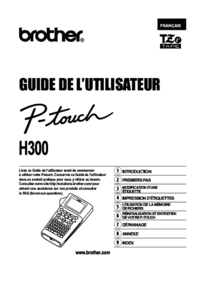

 (2 pages)
(2 pages)
 (6 pages)
(6 pages)
 (56 pages)
(56 pages)







Comments to this Manuals